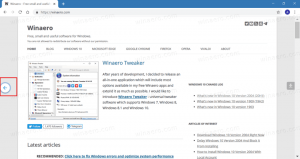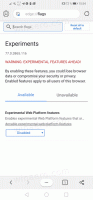Резервное копирование и восстановление макета меню Пуск в Windows 10
В Windows 10 Microsoft возродила меню «Пуск», которое приветствовали многие пользователи. По сравнению с меню «Пуск» в предыдущих версиях Windows в новое меню добавлена возможность закреплять живые плитки современных приложений. Сегодня мы увидим, как создать резервную копию макета меню «Пуск» и восстановить ее при необходимости в Windows 10.
Пользователь может настроить меню «Пуск» в Windows 10 с помощью закрепление различных плиток приложений, создавая папки с плитками, и изменив его высоту на изменение размера панели меню. После того, как вы настроили его в соответствии со своими предпочтениями, рекомендуется создать резервную копию макета меню «Пуск», так что вы сможете восстановить его макет позже после переустановки Windows или если настройки меню «Пуск» случайно станут сброс настроек. Вот как это сделать.
Примечание. Приведенные ниже инструкции применимы к современным версиям Windows 10 (1709, 1803 и т. Д.). Предыдущий вариант процедуры можно найти здесь.
К сделайте резервную копию макета меню Пуск в Windows 10, сделайте следующее.
- Открыть Приложение "Редактор реестра".
- Перейдите к следующему ключу реестра.
HKEY_CURRENT_USER \ Программное обеспечение \ Microsoft \ Windows \ CurrentVersion \ CloudStore \ Store \ Cache \ DefaultAccount
Узнайте, как перейти к ключу реестра одним щелчком.
- Слева щелкните правой кнопкой мыши по Аккаунт по умолчанию и в контекстном меню выберите «Экспорт».
- Перейдите в папку, в которой вы хотите сохранить резервную копию меню «Пуск», укажите имя для файла REG и щелкните значок Сохранить кнопка.
- Теперь откройте Проводник.
- Зайти в папку % LocalAppData% \ Microsoft \ Windows \ Shell. Вы можете скопировать и вставить эту строку в адресную строку приложения.
- Вы увидите файл DefaultLayouts.xml. Скопируйте его в папку, в которой вы храните файл * .reg.
Вы сделали.
Позже вы сможете восстановить макет меню «Пуск» следующим образом.
Восстановить макет меню Пуск в Windows 10
- Открыть Приложение "Редактор реестра".
- Перейдите к следующему ключу реестра.
HKEY_CURRENT_USER \ Программное обеспечение \ Microsoft \ Windows \ CurrentVersion \ CloudStore \ Store \ Cache \ DefaultAccount
Узнайте, как перейти к ключу реестра одним щелчком.
- Слева щелкните правой кнопкой мыши по Аккаунт по умолчанию ключ и выберите "Удалить"в контекстном меню.
- С помощью проводника перейдите в папку с файлами резервных копий в меню «Пуск».
- Дважды щелкните файл * .reg и подтвердите операцию слияния.
- Теперь щелкните файл правой кнопкой мыши DefaultLayouts.xml и выберите «Копировать».
- Вставьте его в папку% LocalAppData% \ Microsoft \ Windows \ Shell. Нажмите на опцию Заменить файл в месте назначения при появлении запроса.
- выход из вашей учетной записи.
- Войдите в свою учетную запись пользователя, чтобы применить макет меню «Пуск».
Вот и все.
Чтобы сэкономить время, вы можете использовать Winaero Tweaker. Поставляется со следующей опцией:
С его помощью вы можете быстро вернуться и восстановить макет меню «Пуск».
Скачать Winaero Tweaker
Статьи по Теме:
- Переименовать пункты меню "Пуск" во всех приложениях в Windows 10
- Переместите избранные приложения в верхнюю часть меню "Пуск" в Windows 10.
- Добавление элементов во все приложения в меню «Пуск» в Windows 10
- Как закрепить Regedit в меню "Пуск" в Windows 10
- Добавить Запуск от имени другого пользователя в меню Пуск в Windows 10
- Сколько у вас ярлыков в меню Пуск в Windows 10